主な機能
- 地図と一覧表示による出没場所と出没情報の概要表示
(地図の出没場所は、ピン表示とヒートマップ表示が可能) - 出没場所に近づいたときのアラート機能による通知
(現在地情報が取得可能な機種に限ります。)
出没情報については、県に寄せられた情報(ツキノワグマと断定できない情報を含みます。)をとりまとめのうえ掲載します。
掲載する情報
対象地域
三重県全域(アプリ起動時にログインIDとパスワードを入力)| ・ログインID: | miekuma | (ログインIDとパスワードは同じ) |
| ・パスワード : | miekuma |
掲載項目
- 発見年月日・時刻
- 発見場所
- 出没の種別(個体目撃、痕跡、被害等の別)
- 確認の有無(ツキノワグマ、らしき動物の別)
- 頭数
- その他特に記載すべき事項
掲載対象期間
過去1年間の出没情報利用条件
対応機種
以下のOSを搭載したスマートフォン及びタブレット端末ただし、すべての端末の動作を保証するものではありません。
(令和7年11月21日現在)
- Android 7.0 以降
- iOS/iPadOS 13.0 以降
| Android用 | iOS/iPadOS用 |
 |
 |
利用料金
無料(携帯端末代金及び通信料金は利用者負担)利用方法
アプリのインストール
アプリ「けものおと2」の入手
iPhoneまたはiPadの端末の場合は「App Store」、Androidの端末の場合は「Google Play」のサイトで「けものおと2」アプリを検索し、インストールしてください。
(以下の2次元コードからもアクセスすることができます。)
既に「けものおと2」のアプリをインストールされている場合は、改めて入手する必要はありません。
| Android用 | iOS/iPadOS用 |
 |
 |
起動とログイン
ホーム画面に作成された「けものおと2」のアイコンをタップし、アプリを開き、ログインIDとパスワードを入力します。| ・ログインID: | miekuma | (ログインIDとパスワードは同じ) |
| ・パスワード : | miekuma |
(画面下端部の右側に、「三重県(クマ公開用)」と表示されます。)
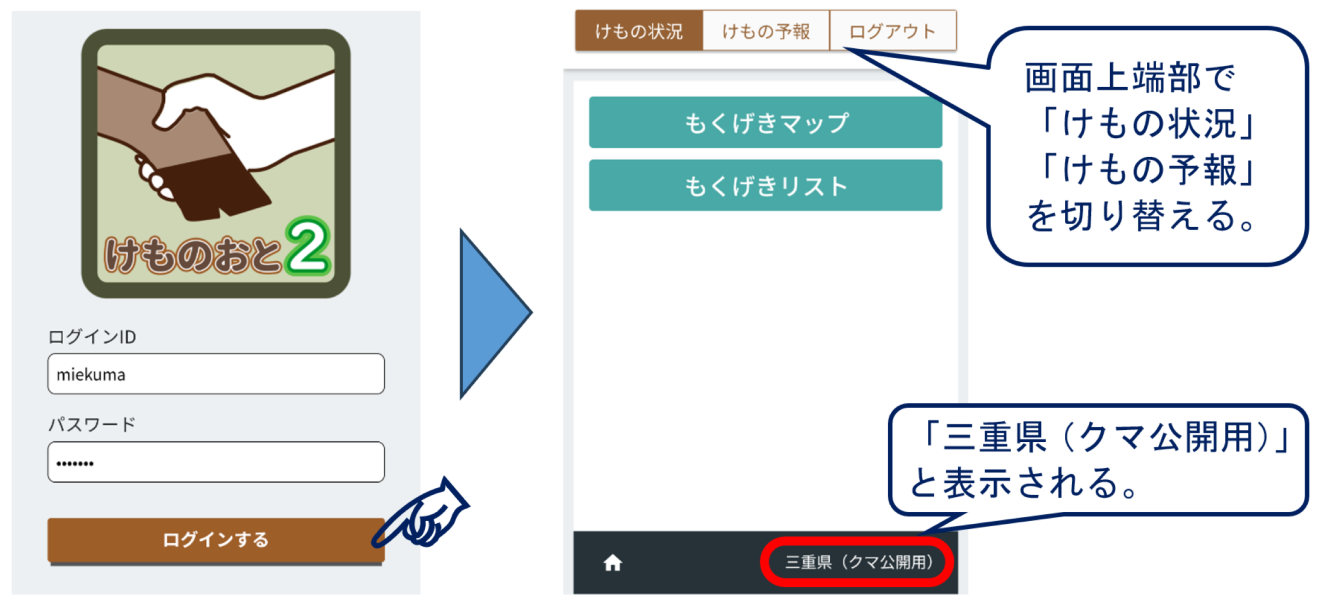 |
ログイン直後のメニューと機能概要
ログイン直後は、「けもの状況」のトップメニューが表示されます。
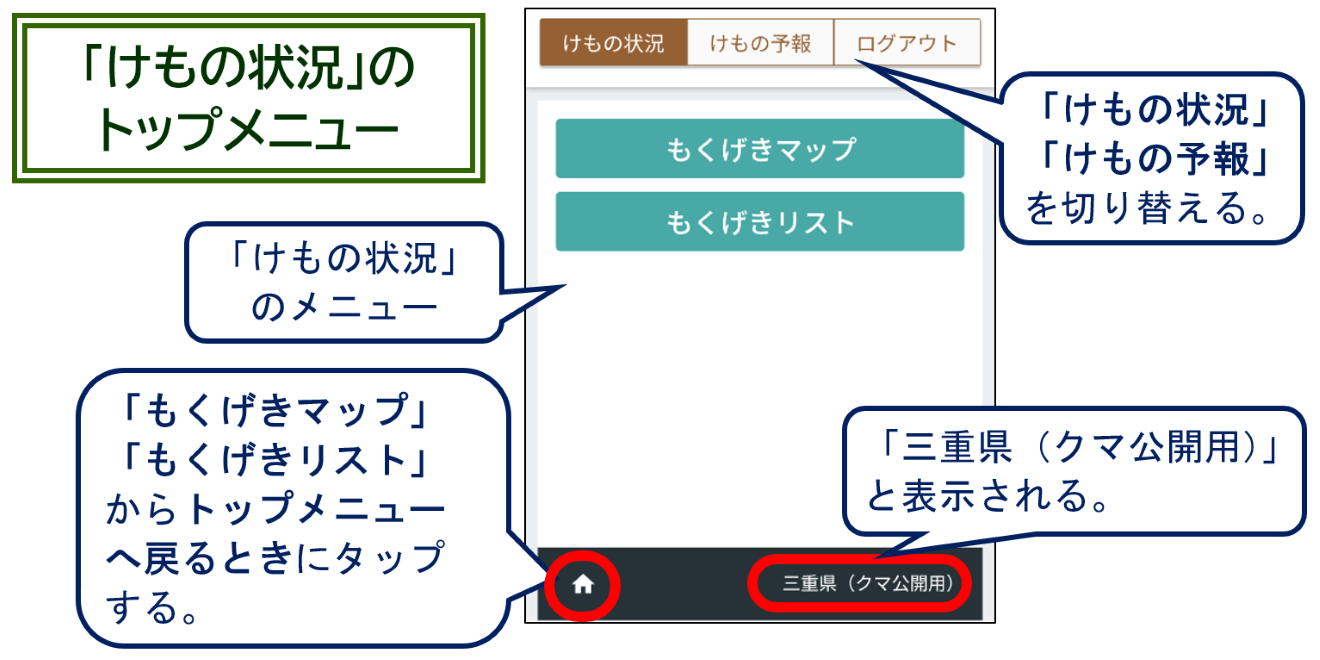 |
画面上端部のメニュー
「けもの状況」と「けもの予報」の切り替えができます。
- けもの状況・・・地図「もくげきマップ」と一覧「もくげきリスト」で出没情報を確認することができます。
- けもの予報・・・出没場所に近づいたときにアプリのアラート機能により通知を受けることができます。
- ログアウト・・・アプリ起動時のログイン画面に戻ります。
「けもの予報」の機能を利用する場合の留意事項
- 「けものおと2」アプリが位置情報サービスを利用できるよう、あらかじめ端末側で設定をしてください。
- 携帯電話の通信圏外時のアラート通知は、新しい出没情報は反映されず、通信圏内で得られた出没情報を保持した状態で作動します。
- この機能は、アプリを開いている状態でのみ作動します。別のアプリを操作しているときは作動しません。
画面中央部のメニュー
「けもの状況」のメニューが表示されます。
- もくげきマップ・・・出没場所の位置が地図上に表示されます。
- もくげきリスト・・・投稿された出没情報が新しいものから順に表示されます。
画面下端部の黒帯表示
「けもの予報」の場合は表示されません。。
- 左端部の
 ・・・「もくげきマップ」や「もくげきリスト」から「けもの状況」のトップメニューへ戻るときにこのアイコンをタップします。
・・・「もくげきマップ」や「もくげきリスト」から「けもの状況」のトップメニューへ戻るときにこのアイコンをタップします。 - 右端部・・・「三重県(クマ公開用)」と表示されます。
操作方法
けもの状況
地図「もくげきマップ」とリスト「もくげきリスト」で出没情報を確認することができます。もくげきマップ
過去90日間の出没場所が地図上に表示されます。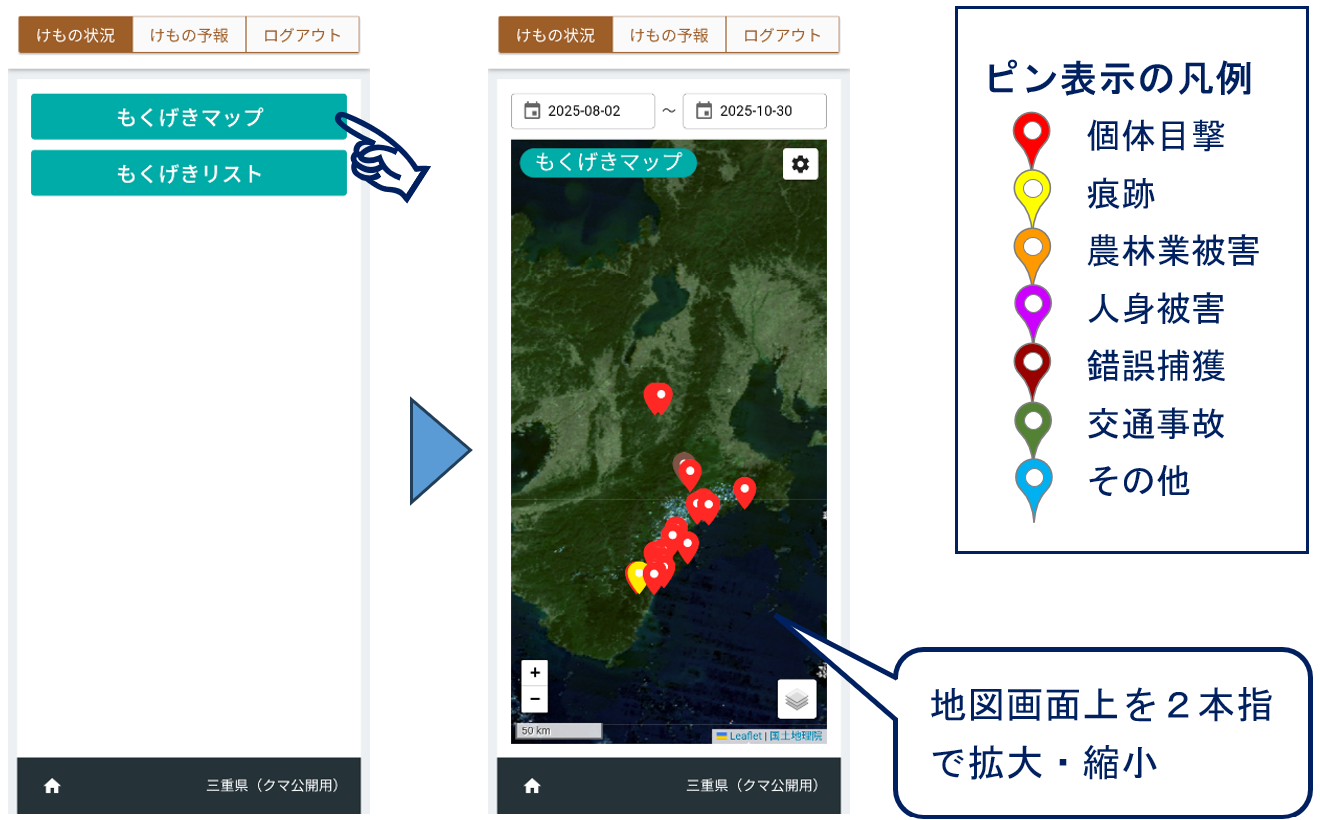 |
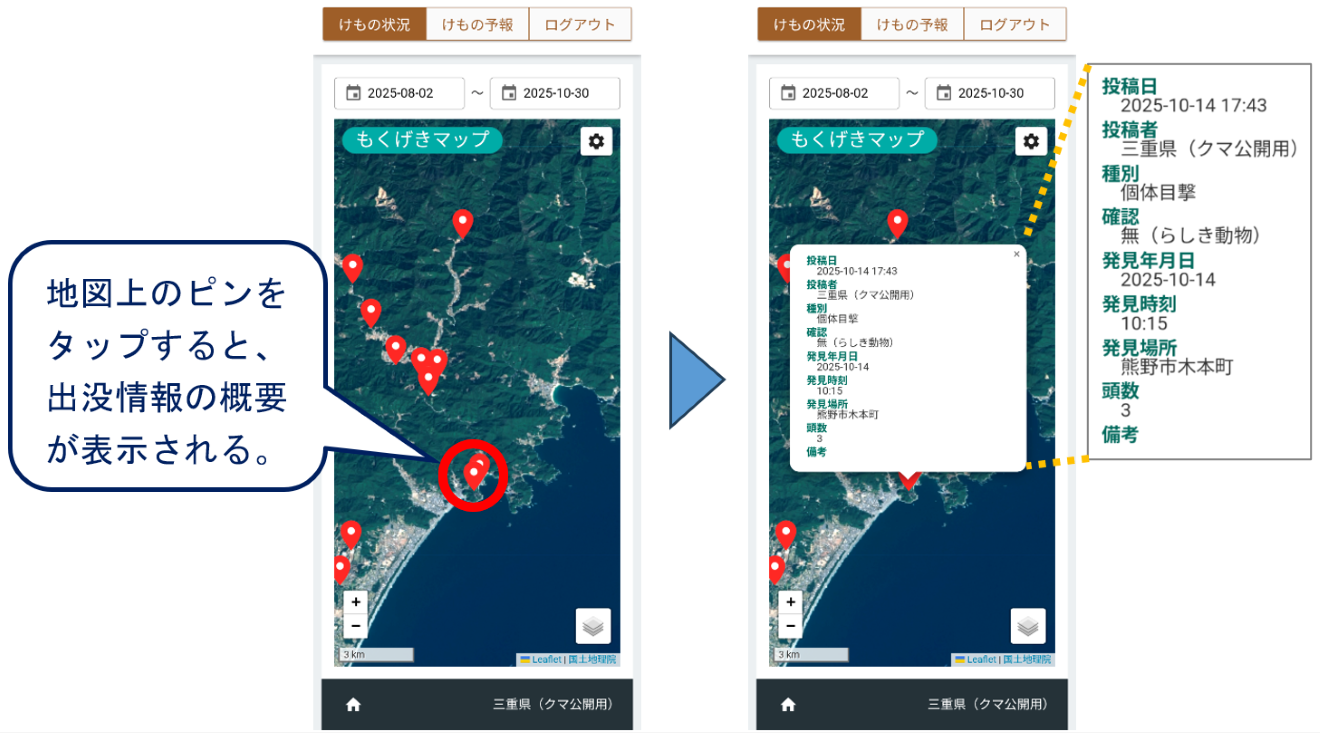 |
もくげきマップの設定
表示期間、地図の種類、出没場所の表示設定(ピン表示、ヒートマップ表示)は、変更することができます。なお、地図上から出没情報の表示をさせたいときは、表示設定の画面で「ピン表示」を有効にしておく必要があります。
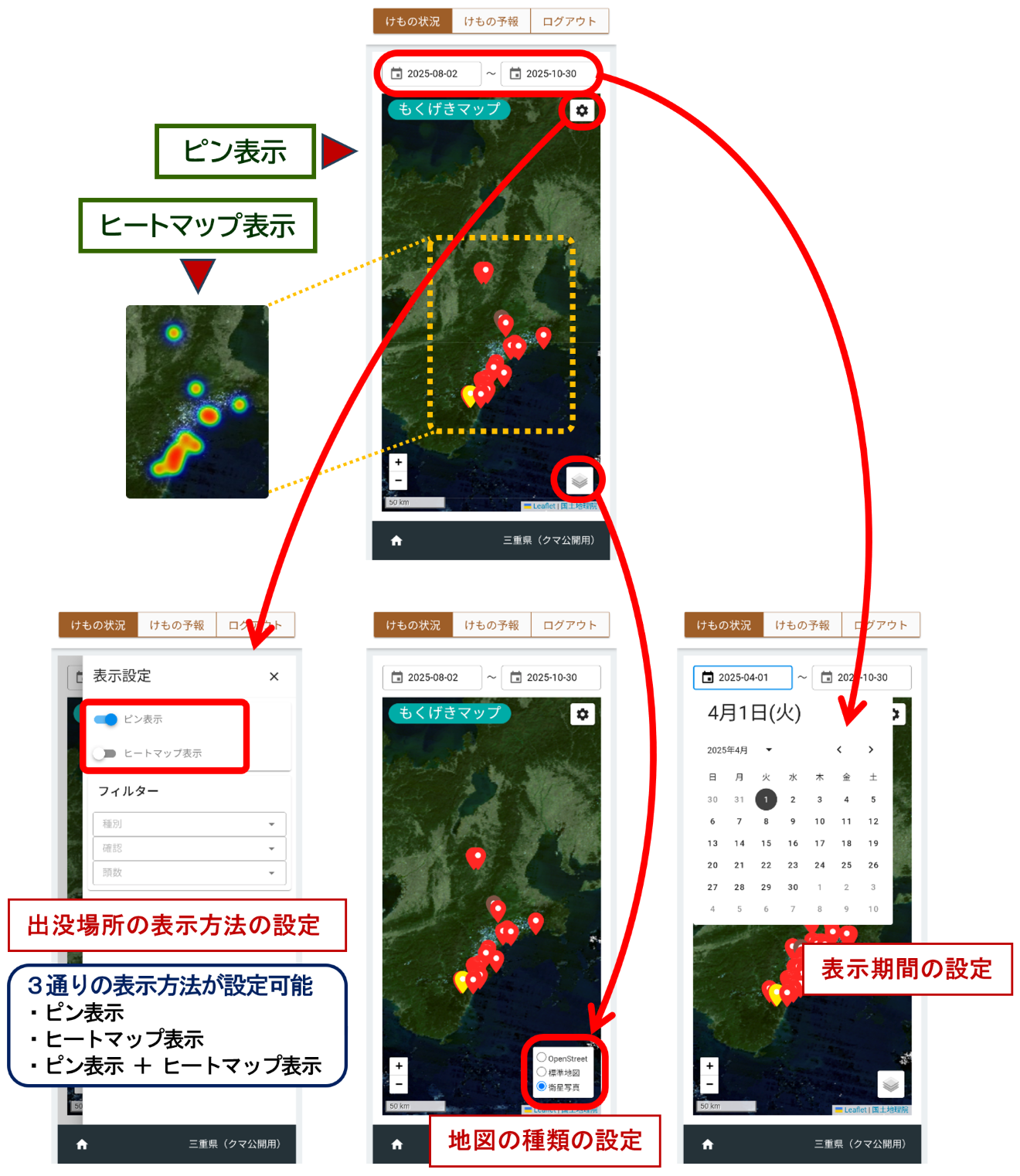 |
もくげきリスト
出没情報が新しいものから順に表示されます。オレンジ色の「地図」をタップすると、地図で出没場所を確認することができます。
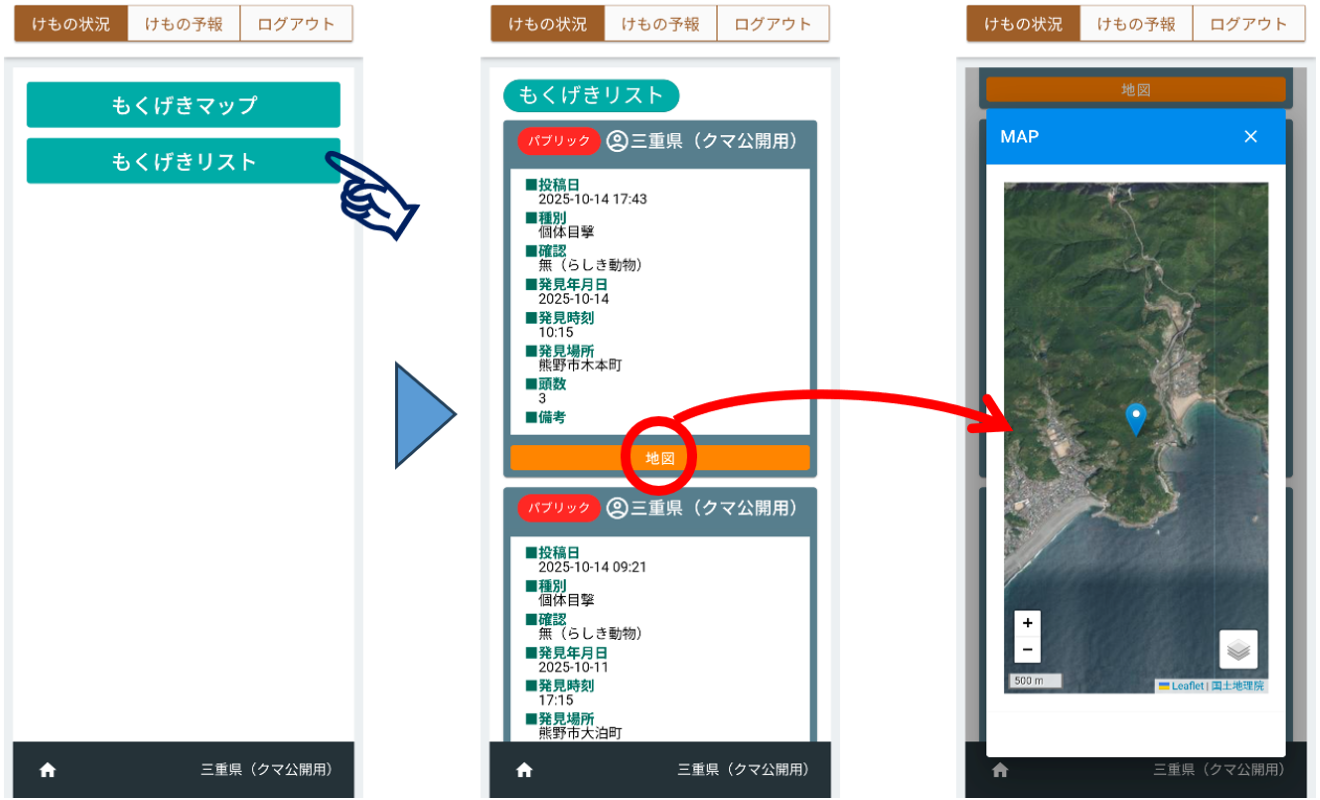 |
けもの予報
けもの予報の設定
「けもの予報」の機能を作動させる前にアラートの範囲、期間等の設定をします。「設定」をタップして、予報設定画面でアラートの範囲、期間等の設定を行い、「確定する」をタップしてください。
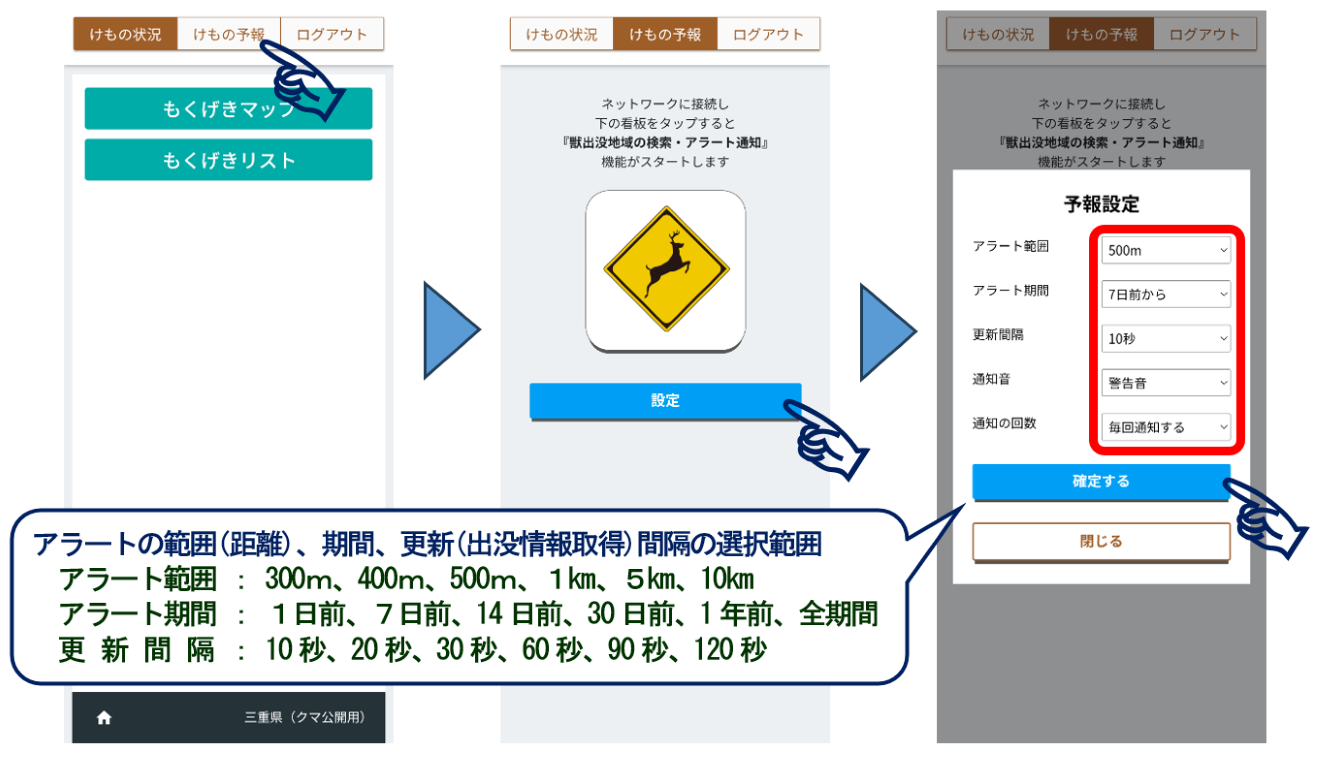 |
けもの予報の作動
「鹿のイラスト」が入った黄色のアイコンをタップすると、「けもの予報」の作動が開始します。「予報設定」画面で設定した位置と期間の範囲に入ると、通知音とともに画面上部に警戒のポップアップが表示されます。
画面左下の黄色のアイコン(ピン印または×印)をタップすることにより、「詳細モード」と「マップモード」を切り替えることができます。
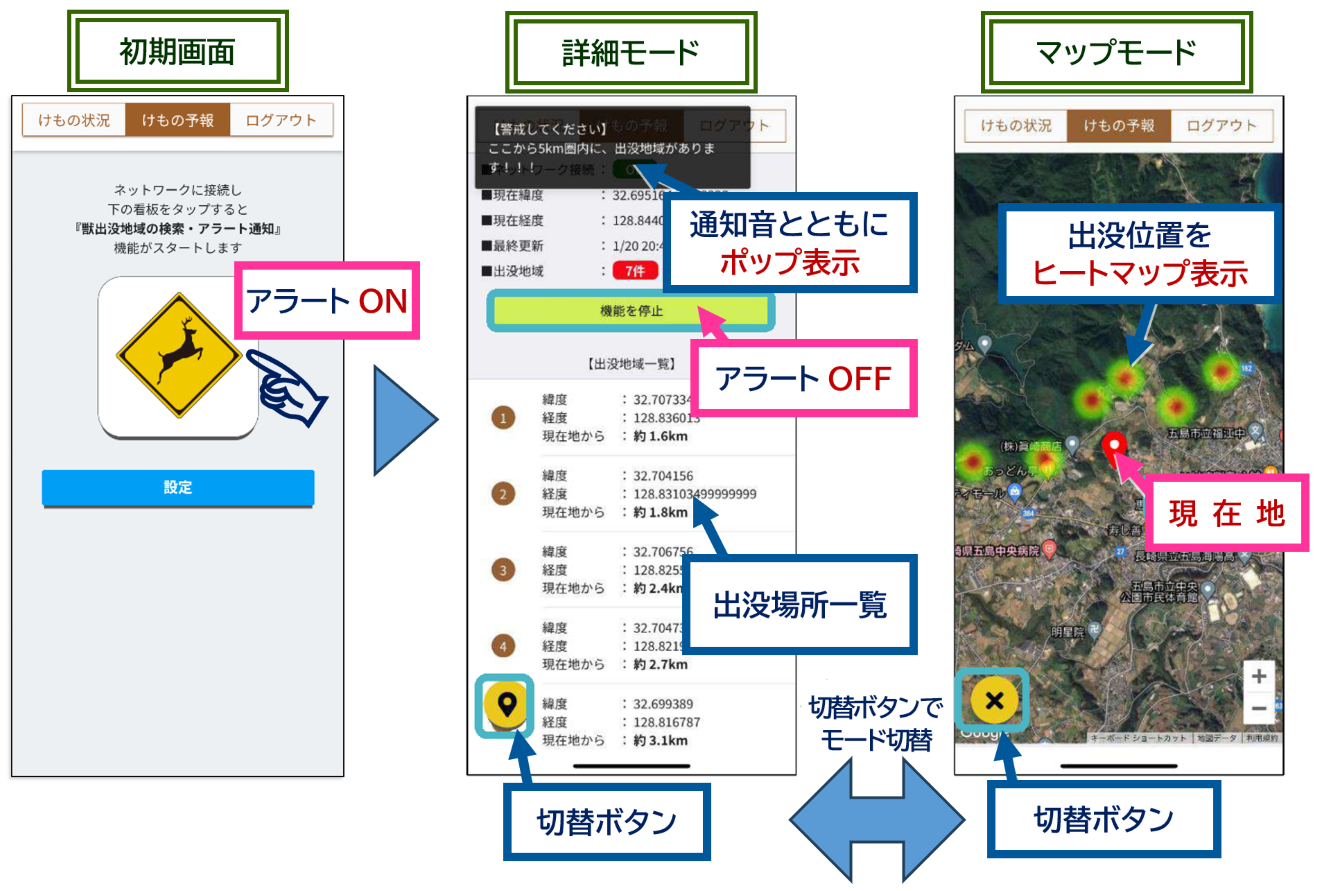 |